รีวิว TP-Link Archer AX20: นิยามใหม่ของความคุ้มค่า? -
เราเตอร์ Wi-Fi 6(Wi-Fi 6)ของ TP-Link มีโมเดลที่น่าตื่นเต้นบางรุ่นพร้อมฮาร์ดแวร์ที่ดีซึ่งมีราคาสมเหตุสมผล หากคุณต้องการโมเดลระดับกลางที่ดี คุณควรดูTP-Link Archer AX20หรือTP-Link WiFi 6 Router AX1800ใหม่ ตามที่คุณพบในAmazon สำหรับเงินที่มากกว่าArcher AX10เล็กน้อยArcher AX20 ได้ เพิ่มคุณสมบัติและการปรับปรุงที่อาจกระตุ้นความสนใจของคุณ อ่านบทวิจารณ์นี้และดูว่าTP-Link Archer AX20เป็นตัวเลือกที่ดีสำหรับคุณหรือไม่:
TP-Link Archer AX20 : เหมาะกับใคร?
เราเตอร์ไร้สายนี้เป็นตัวเลือกที่เหมาะสมสำหรับ:
- ผู้ที่ต้องการเราเตอร์ Wi-Fi 6 ราคาสมเหตุสมผล
- อพาร์ทเมนต์หรือบ้านสามห้องนอน
- ผู้ที่ต้องการควบคุมเราเตอร์จากแอพมือถือ
- ผู้ใช้ที่ต้องการควบคุมเครือข่ายในบ้านโดยใช้ผู้ช่วยเสียง ของ Alexa
- ผู้ที่ต้องการบริการงานอัตโนมัติจากเราเตอร์ไร้สายผ่านIFTTT (ถ้าเป็นอย่างนั้น)
ข้อดีและข้อเสีย
นี่คือสิ่งที่เราชอบเกี่ยวกับTP-Link Archer AX20 :
ดูราคาได้ที่:

- ประสิทธิภาพที่ดีเมื่อใช้ทั้ง Wi-Fi 6 และ Wi-Fi 5
- ราคาสมเหตุสมผล
- (Solid)ฮาร์ดแวร์ที่เป็นของแข็ง ที่สามารถรองรับไคลเอนต์เครือข่ายได้มากมาย
- เฟิร์มแวร์ใช้งานง่ายและกำหนดค่า
- คุณสามารถควบคุมได้จากระยะไกลด้วยแอพมือถือ
- การสนับสนุนหลายภาษาที่ยอดเยี่ยม
- มีพอร์ต USB
มีข้อเสียบางประการเช่นกัน:
- ประสิทธิภาพอาจดีขึ้นใน ย่าน ความถี่ 2.4 GHz
- เราต้องการพอร์ต USB 3.0(USB 3.0)แทนUSB 2.0

คำตัดสิน
หากคุณมีงบประมาณที่สูงกว่าเล็กน้อยTP-Link Archer (TP-Link Archer AX20)AX20(AX1800) ( AX1800 ) เป็นการอัปเกรดที่ดีเป็นArcher AX10 (Archer AX10)มันเร็วกว่ารุ่นพี่ที่ถูกกว่าเล็กน้อย โดยเฉพาะอย่างยิ่งเมื่อใช้Wi-Fi 6ฮาร์ดแวร์ของมันจะมีประสิทธิภาพมากกว่าเล็กน้อย และสามารถรองรับไคลเอนต์เครือข่ายได้มากขึ้น เพื่อให้สิ่งต่าง ๆ ดียิ่งขึ้น มีพอร์ต USB 2.0(USB 2.0)และชุดคุณสมบัติที่ใหญ่ขึ้นเล็กน้อย TP-Link Archer AX20เป็นตัวเลือกราคาสมเหตุสมผลซึ่งให้ความคุ้มค่าคุ้มราคา และเราแนะนำให้ผู้อ่านของเราทุกคนเลือกใช้
แกะกล่องTP-Link Archer (TP-Link Archer AX20)AX20(AX1800) ( AX1800 ) ด้วยWi-Fi 6
เราเตอร์ไร้ สายTP-Link Archer AX20มาในกล่องกระดาษแข็งสีฟ้า โดยมีรูปภาพขนาดใหญ่ของอุปกรณ์อยู่ด้านบน คุณยังเห็นคุณสมบัติเด่นของเราเตอร์นี้และความจริงที่ว่ามันใช้งานได้กับมาตรฐานWi-Fi 6(Wi-Fi 6 standard)ใหม่

บรรจุภัณฑ์ที่ใช้สำหรับTP-Link Archer AX20
ที่ด้านข้างของกล่อง คุณจะพบข้อมูลสรุปที่ดีเกี่ยวกับการกำหนดค่าฮาร์ดแวร์ของเราเตอร์นี้ ตลอดจนรายละเอียดเพิ่มเติมเกี่ยวกับคุณลักษณะต่างๆ ของเราเตอร์ เมื่อคุณเปิดกล่อง คุณจะเห็นคู่มือการติดตั้งอย่างรวดเร็ว คู่มือ(Quick Installation Guide)การแก้ไขปัญหา (ขออภัย Wi-Fi 6 นั้นเลือกความเข้ากันได้กับอุปกรณ์รุ่นเก่าบางรุ่น) และรายละเอียดเกี่ยวกับการรับประกันและใบอนุญาตที่ใช้สำหรับเฟิร์มแวร์ของเราเตอร์นี้
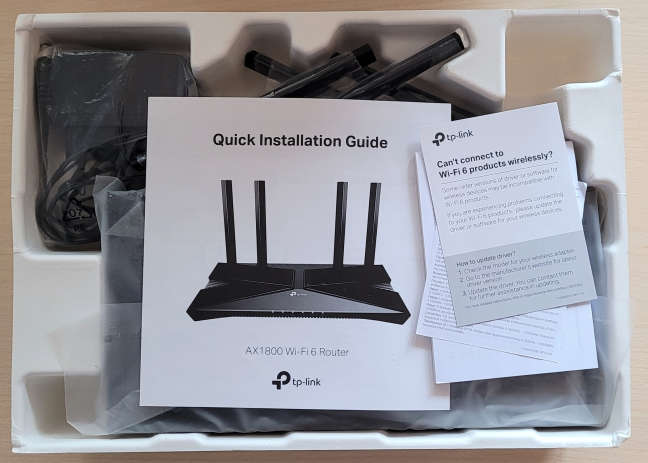
แกะกล่อง TP-Link Archer AX20
หลังจากที่คุณนำแผ่นพับที่กล่าวถึงก่อนหน้านี้และแกะทุกอย่างออกจากกล่อง คุณจะพบตัวเราเตอร์เอง อะแดปเตอร์แปลงไฟ และสายเคเบิลเครือข่ายCAT 5e

TP-Link Archer AX20 - สิ่งที่คุณพบในกล่อง
การแกะกล่องเป็นประสบการณ์ที่รวดเร็ว และคุณสามารถเริ่มตั้งค่าเราเตอร์ของคุณได้ทันที ก่อนที่คุณจะดำเนินการดังกล่าว โปรดอ่านการติดตั้งอย่างรวดเร็วและคำแนะนำในการแก้ไขปัญหา คุณจะพบว่ามีประโยชน์ โดยเฉพาะอย่างยิ่งถ้าคุณไม่คุ้นเคยกับอุปกรณ์ Wi-Fi 6(The unboxing is a quick experience, and you can immediately start setting up your router. Before you do that, read the quick installation and the troubleshooting guides. You will find them useful, especially if you are not familiar with Wi-Fi 6 equipment.)
ข้อกำหนดและการออกแบบฮาร์ดแวร์
TP-Link Archer AX20มีราคาแพงกว่าTP-Link Archer AX10 เล็กน้อย และมี (TP-Link Archer AX10)Broadcom BCM6755สี่คอ ร์ (ทำงานที่ 1.5 GHz) system-on-a-chip ( SoC ) แทนที่จะเป็นแบบ Triple-core ซึ่งหมายความว่า ว่าควรจะสามารถรองรับไคลเอนต์ที่เชื่อมต่อกับเครือข่ายได้พร้อมกันมากขึ้น นอกจากนี้ยังมาพร้อมกับ RAM(RAM) 256 MB และหน่วยความจำแฟลช 16 MB สำหรับเฟิร์มแวร์
Archer AX20เป็นเร้าเตอร์แบบบางที่ทำจากวัสดุพลาสติก โดยมีรูปลักษณ์คลาสสิก ซึ่งเป็นแบบฉบับสำหรับอุปกรณ์ส่วนใหญ่ประเภทนี้ สัมผัสที่ดีคือ X ที่ด้านบนซึ่งมาจากการรองรับมาตรฐาน 802.11ax หรือที่เรียกว่า Wi-Fi 6 ขนาดของเราเตอร์นี้เหมือนกับArcher AX10 : 10.2 × 5.3 ×1.5 นิ้วหรือ 260.2 × 135.0 × กว้าง ลึก และสูง 38.6 มม.

เสาอากาศบนTP-Link Archer AX20
มันดูเหมือนกับArcher AX10และคุณไม่สามารถแยกแยะได้เว้นแต่คุณจะอ่านสติกเกอร์ที่ด้านล่าง โดยจะบอกรุ่นเฉพาะที่คุณเป็นเจ้าของและให้รายละเอียดเกี่ยวกับการกำหนดค่า Wi-Fi เริ่มต้น นอกจากนี้ยังมีรูสำหรับติดตั้งบนผนัง ซึ่งอาจเป็นประโยชน์กับผู้ใช้บางคน

TP-Link Archer AX20สามารถติดตั้งบนผนังได้
TP-Link Archer AX20มีเสาอากาศภายนอกสี่เสาซึ่งไม่สามารถถอดออกได้ แต่สามารถหมุนได้ตามที่คุณต้องการ เป็นอุปกรณ์ดูอัลแบนด์ที่มีแบนด์วิดท์สูงสุดตามทฤษฎีทั้งหมด 574 Mbpsสำหรับแบนด์ 2.4 GHz (เมื่อใช้Wi-Fi 6 ) และ 1201 Mbps สำหรับ แบนด์5 GHz ใช้งานได้กับมาตรฐานไร้สายที่ทันสมัยทั้งหมด รวมถึง Wi-Fi 4 (802.11n), Wi-Fi 5 (802.11ac) และWi-Fi 6 (802.11ax) และรองรับการเข้ารหัสไร้สายWPA3 นอกจากนี้ การถ่ายโอนแบบไร้สายทำได้โดยใช้2 ×2 MU-MIMO(2×2 MU-MIMO)
ที่ด้านหลังของTP-Link Archer AX20คุณจะพบ พอร์ต อีเธอร์เน็ต 1 Gbps(Gbps Ethernet) สี่ พอร์ต, พอร์ตWAN (เช่น 1 Gbps ), พอร์ต USB 2.0(USB 2.0) , ปุ่มเปิดปิด, แจ็คไฟ, แจ็ค(Power)รีเซ็ต(Power),(Reset)ปุ่มสำหรับหมุนเปิด และปิด Wi-Fiและคุณสมบัติ WPS(WPS feature)

พอร์ตที่ด้านหลังของTP-Link Archer AX20
หากคุณต้องการเรียนรู้เพิ่มเติมเกี่ยวกับเราเตอร์ไร้สายนี้ ไปที่หน้านี้: ข้อมูลจำเพาะ TP-Link Archer AX20(TP-Link Archer AX20 Specifications)
การตั้งค่าและใช้งาน เราเตอร์ TP-Link Archer (TP-Link Archer AX20)AX20(AX1800) ( AX1800 )
การตั้งค่า เราเตอร์ TP-Link Archer AX20 Wi-Fi 6สามารถทำได้ทั้งจากคอมพิวเตอร์ โดยใช้เว็บเบราว์เซอร์ หรือใช้แอป Tether(Tether app) ของ TP-Link สำหรับAndroidและ iOS ขั้นแรกวิซาร์ดที่ใช้เบราว์เซอร์จะขอให้คุณตั้งค่ารหัสผ่านของผู้ดูแลระบบ เลือกเขตเวลาสำหรับตำแหน่งของคุณ และเลือกประเภทการเชื่อมต่ออินเทอร์เน็ตที่คุณใช้ สำหรับการเชื่อมต่ออินเทอร์เน็ตบางประเภท คุณอาจต้องป้อนรายละเอียดการเชื่อมต่อที่จำเป็น จากนั้น คุณจะได้ปรับแต่งการตั้งค่าไร้สายให้เป็นส่วนตัว คุณสามารถเลือกกำหนดค่าคลื่นความถี่ไร้สายแต่ละแถบ (2.4 GHzและ 5 GHz ) แยกกัน หรือใช้ชื่อและรหัสผ่านเดียวกันก็ได้

TP-Link Archer AX20 - ปรับแต่งการตั้งค่าไร้สาย
จากนั้นเราเตอร์จะทดสอบว่าการเชื่อมต่ออินเทอร์เน็ตของคุณใช้งานได้หรือไม่และสามารถใช้งานได้หรือไม่ หากทุกอย่างดี ขอแนะนำให้คุณอัปเกรดเฟิร์มแวร์เป็นเวอร์ชันล่าสุด คุณควรทำเช่นนั้นเพื่อเข้าถึงคุณสมบัติใหม่ ปรับปรุงประสิทธิภาพ Wi-Fi และความเสถียร

TP-Link Archer AX20 - อัพเกรดเฟิร์มแวร์
เมื่ออัปเกรดเฟิร์มแวร์เสร็จแล้ว คุณจะเห็นสรุปการตั้งค่าของคุณ และคุณสามารถเข้าสู่ระบบเราเตอร์และเปลี่ยนการตั้งค่าขั้นสูงได้ คุณสามารถเชื่อมต่อTP-Link IDกับบัญชีผู้ดูแลระบบในพื้นที่ของคุณและควบคุมเราเตอร์ของคุณจากระยะไกลได้จากทุกที่บนอินเทอร์เน็ต ทั้งจากเว็บเบราว์เซอร์และการใช้แอปTether บนมือถือ(Tether)

เพิ่ม TP-Link ID ให้กับ TP-Link Archer AX20
อินเทอร์เฟซผู้ใช้เข้าใจง่าย และเริ่มต้นด้วยการนำเสนอเฉพาะการตั้งค่าพื้นฐานที่เกี่ยวข้องกับเครือข่ายไร้สาย
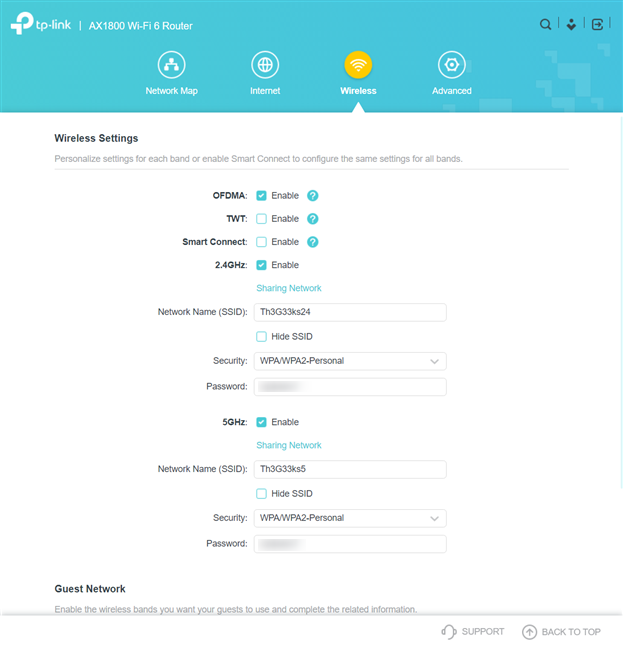
TP-Link Archer AX20 - การตั้งค่าไร้สายพื้นฐาน
สำหรับคุณสมบัติและตัวเลือกการกำหนดค่าเพิ่มเติม ไปที่ส่วนขั้นสูง (Advanced)คุณจะพบการตั้งค่าและคุณสมบัติขั้นสูงทั้งหมดของเราเตอร์นี้ที่นั่น คุณลักษณะหนึ่งที่คุณอาจต้องการเปิดคือการอัปเดตเฟิร์มแวร์อัตโนมัติ เพื่อให้TP-Link Archer AX20จัดการทุกอย่างโดยอัตโนมัติ และคุณได้รับความปลอดภัยและประสิทธิภาพที่ดีที่สุด

TP-Link Archer AX20 - การตั้งค่าขั้นสูง
การตั้งค่าขั้นสูงนั้นไม่ซับซ้อน และผู้ใช้จำนวนมากไม่ควรมีปัญหาในการตั้งค่า อย่างไรก็ตาม ไม่มีเอกสารช่วยเหลือในเฟิร์มแวร์ ซึ่งอาจเป็นข้อเสียสำหรับบางคน โชคดีที่อินเทอร์เฟซผู้ใช้มีให้บริการมากกว่า 20 ภาษา ทำให้ชีวิตของทุกคนง่ายขึ้น
แอ พมือถือ TetherสำหรับAndroidและ iOS ทำงานในลักษณะเดียวกันกับเราเตอร์TP-Link ทั้งหมดที่รองรับ (TP-Link)แอปนี้ใช้งานง่ายและให้การเข้าถึงพื้นฐานที่คุณต้องการ ซึ่งรวมถึงเครื่องมือแก้ไขปัญหาระยะไกลที่อาจมีประโยชน์

แอพ Tether(Tether)ใช้งานได้กับTP-Link Archer AX20
ขออภัย อุปกรณ์รุ่นเก่าอาจไม่สามารถ "ดู" เครือข่าย Wi-Fi 6ได้ กรณีนี้เกิดขึ้นกับเราเตอร์ทั้งหมดที่รองรับมาตรฐานนี้ สิ่งสำคัญคือต้องอัปเดตไดรเวอร์สำหรับการ์ดเครือข่ายภายในคอมพิวเตอร์ของคุณ หากไม่ได้ผล คุณสามารถตั้งค่าเราเตอร์ให้ใช้มาตรฐาน Wi-Fi 5 แทนWi-Fi 6ได้ตลอดเวลา
เครือข่ายไร้สายที่นำเสนอโดยTP-Link Archer AX20นั้นรวดเร็วหากคุณใช้Wi-Fi 5และ Wi-Fi 6 และค่อนข้างช้าเมื่อใช้มาตรฐานWi-Fi 4 ในย่าน ความถี่2.4 GHz เพื่อให้มุมมองแก่คุณ ต่อไปนี้คือข้อมูลสรุปของการถ่ายโอนข้อมูลแบบไร้สายที่ทำในแล็ปท็อปเครื่องเดียวกัน ในห้องเดียวกัน ในห้องที่กั้นด้วยผนังด้านหนึ่งจากเราเตอร์ ในย่านความถี่ 2.4 GHzเมื่อใช้Wi-Fi 4 การส่งสัญญาณแบบไร้สายมีความเสถียรมาก แต่ความเร็วเฉลี่ยต่ำ มากเพียง 98.4 Mbps เราเตอร์ที่แข่งขันกันสามารถทำความเร็วได้สูงกว่า 130 Mbpsในห้องเดียวกัน

TP-Link Archer AX20 - โอนผ่านWi-Fi 4
เมื่อเปลี่ยนไปใช้Wi-Fi 5ในย่านความถี่ 5 GHzความเร็วเฉลี่ยดีขึ้นมาก และความแปรปรวนในการส่งข้อมูลก็เพิ่มขึ้นด้วย อย่างไรก็ตาม การดาวน์โหลดนั้นเร็วกว่าในย่านความถี่ 2.4 GHz ถึงหก เท่า
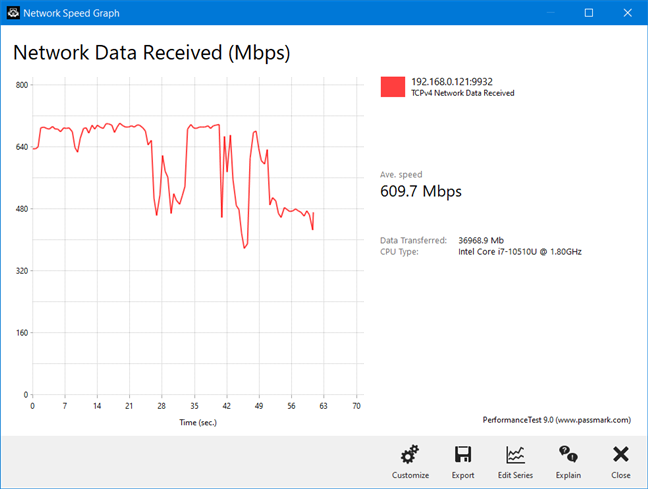
TP-Link Archer AX20 - โอนผ่านWi-Fi 5
ในย่านความถี่ 5 GHzที่มีWi-Fi 6ความเร็วเฉลี่ยเพิ่มขึ้นอีก แต่ความแปรปรวนของการส่งสัญญาณก็เช่นกัน อย่างไรก็ตาม 672.6 Mbpsเป็นความเร็วในการดาวน์โหลดโดยเฉลี่ยที่จะทำให้ผู้ใช้จำนวนมากมีความสุข

TP-Link Archer AX20 - โอนผ่านWi-Fi 6
คุณจะได้รับประสบการณ์ที่ดีในการใช้เราเตอร์ TP-Link Archer AX20 AX18000 กับมาตรฐาน Wi-Fi 5 และ Wi-Fi 6 ที่ใหม่กว่า การเชื่อมต่อเครือข่ายนั้นรวดเร็ว เราเตอร์สามารถรองรับอุปกรณ์จำนวนมาก และคุณสามารถควบคุมได้จากทุกที่บนอินเทอร์เน็ต รวมถึงสมาร์ทโฟนของคุณด้วย ข้อเสียเพียงอย่างเดียวคือความเร็วเฉลี่ยเมื่อใช้มาตรฐาน Wi-Fi 4 ค่อนข้างน้อย(You get a good experience using the TP-Link Archer AX20 AX18000 router with the newer Wi-Fi 5 and Wi-Fi 6 standards. Network connections are fast, the router can handle many devices, and you can control it from anywhere on the internet, including your smartphone. The only downside is that the average speed when using the Wi-Fi 4 standard is a bit underwhelming.)
หากคุณต้องการทราบข้อมูลเพิ่มเติมเกี่ยวกับประสิทธิภาพในโลกแห่งความเป็นจริงที่นำเสนอโดยTP-Link Archer AX20รวมถึงการเปรียบเทียบกับเราเตอร์ไร้สายอื่น ๆ ให้ไปที่หน้าถัดไปของบทวิจารณ์นี้
Related posts
TP-Link Archer AX10 (AX1500) รีวิว - ราคาไม่แพง Wi-Fi 6 สำหรับทุกคน!
การตรวจสอบ TP-Link Archer AX6000: ปลดล็อกศักยภาพของ Wi-Fi 6!
TP-Link Archer C5 v4 รีวิว: เราเตอร์ไร้สายยอดนิยมรีเฟรชแล้ว!
TP-Link Archer AX50 review: Wi-Fi 6 และ Antivirus ราคาสมเหตุสมผล
รีวิว TP-Link Deco M5 v2: ระบบ WiFi ทั้งบ้านที่สวยงาม!
รีวิว ASUS ROG Strix GS-AX5400: Wi-Fi 6 สำหรับนักเล่นเกม! -
วิธีเลือกเราเตอร์ไร้สาย: 10 ข้อควรพิจารณา!
การตรวจสอบ Linksys Velop AC1300: ระบบ mesh WiFi ที่สมดุลที่สุดของ Linksys!
WPS คืออะไร? ปุ่ม WPS บนเราเตอร์อยู่ที่ไหน
ASUS RT-AX82U review: Gaming Meets Wi-Fi 6!
คำถามง่ายๆ: Miracast คืออะไรและใช้งานอย่างไร
รีวิว ASUS Lyra Voice: Transformers พบกับเราเตอร์ WiFi!
Mercusys MR70X review: ราคาไม่แพง Wi-Fi 6!
การตรวจสอบ ASUS RT-AC86U: ประสิทธิภาพระดับไฮเอนด์และฮาร์ดแวร์ที่ยอดเยี่ยม!
การตรวจสอบ TP-Link RE500X: การขยายเครือข่าย Wi-Fi 6 -
วิธีการติดตั้ง wireless printer ในเครือข่าย Wi-Fi ของคุณ
Wi-Fi 6 เป็นระบบนิเวศไม่ใช่แค่เราเตอร์
วิธีเลือกเราเตอร์ไร้สาย ASUS สำหรับบ้านของคุณ
วิธีการตั้งค่า time schedule บนเราเตอร์ TP-Link Wi-Fi 6 ของคุณ
ฉันจะรีเซ็ต ASUS router ของฉันวิธีการตั้งค่าจากโรงงานของตนหรือไม่ (4 วิธี)
